Physisches Netzwerkdiagramm Vollständiger Leitfaden
Edraw Content-Team
Möchten Sie Ihr physisches Netzwerkdiagramm erstellen?
EdrawMax ist auf die Erstellung von Diagrammen und Visualisierungen spezialisiert. In diesem vollständigen Leitfaden zum physischen Netzwerkdiagramm erfahren Sie alles über das physische Netzwerkdiagramm. Testen Sie es jetzt kostenlos!
Die Einrichtung eines Computernetzwerks für Ihr Unternehmen und Ihr Zuhause ist für die meisten Berufstätigen von entscheidender Bedeutung, da es ihnen ermöglicht, ihre Arbeitsleistung zu steigern. Viele Leute haben ihre eigene Art, diesen Prozess zu beginnen, aber eine bekannte Methode ist die Verwendung eines Netzwerkdiagramms. Mit einem Netzwerkdiagramm können Unternehmen und Teams visualisieren, wie Netzwerke wie Telekommunikation und Geräte wie Computer zusammenarbeiten. Außerdem vermitteln Netzwerkdiagramme ein grafisches Bild davon, wie ein Netzwerk funktioniert und identifizieren Komponenten wie Geräte, Firewalls und Router. Es zeigt auch die Schnittmenge dieser Komponenten.
Dieses Diagramm ist ein Fahrplan, der es Fachleuten und Technikern ermöglicht, Fehler und Probleme zu verstehen und zu beheben. Außerdem können sie damit die Einhaltung von Vorschriften und die Sicherheit gewährleisten und Netzwerke erweitern. Daher ist es wichtig zu wissen, welches Netzwerkdiagramm Sie verwenden und wie Sie es erstellen. In diesem vollständigen Leitfaden für physische Netzwerkdiagramme werden wir uns mit physischen Netzwerkdiagrammen, dem Zeichnen eines Netzwerkdiagramms mit EdrawMax und physischen Netzwerkdiagrammen beschäftigen. Es ist der beste umfassende Leitfaden, den Sie online zum Thema physische Netzwerkdiagramme finden werden. Lassen Sie uns also die Dinge in Angriff nehmen.
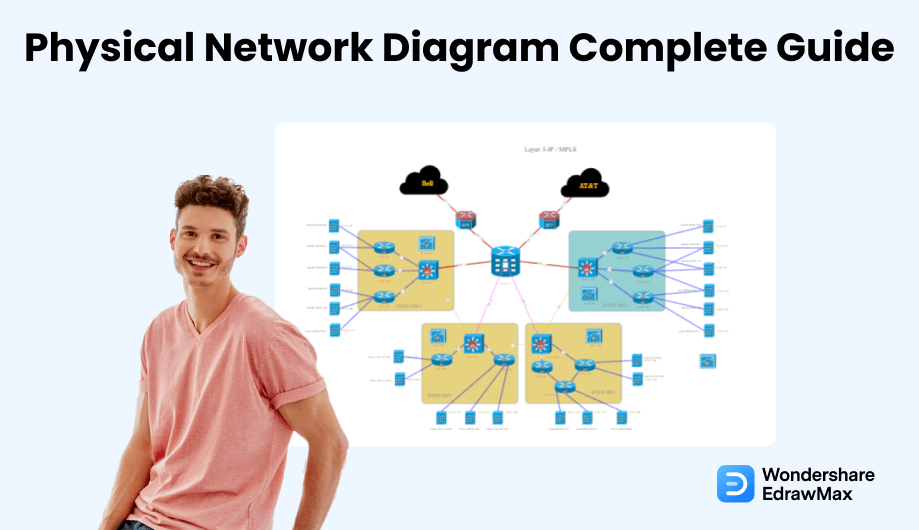
1. Was ist ein physisches Netzwerkdiagramm?
Im Hinblick auf die IT-Infrastruktur, die mit verschiedenen Geräten gesättigt ist, sind Netzwerkdiagramme die perfekte Lösung, um Informationen darzustellen. Ein physisches Netzwerkdiagramm ist ein Diagramm, das zeigt, wie alle Geräte in einem Netzwerk, wie Firewalls, Router und Server, miteinander verbunden sind. Es visualisiert die zahlreichen Komponenten und Kommunikationsverbindungen mithilfe von Symbolen, Formen oder Zeichen, um die Netzwerkarchitektur abzubilden. Es ist eine hervorragende Möglichkeit, die Struktur eines jeden Netzwerks zu vermitteln und vereinfacht das Verfahren für die Benutzer. Ein Netzwerkdiagramm kann je nach den Anforderungen extrem einfach oder kompliziert sein. Sie werden in zwei Kategorien unterteilt: physisch und logisch.
Ein physisches Netzwerkdiagramm verwendet Drähte und Kabel, um zu zeigen, wie die Geräte verbunden sind, während ein logisches Diagramm Symbole verwendet. Der Informationsfluss in einem Netzwerk wird in diesem Diagramm dargestellt. Das physische Netzwerkdiagramm veranschaulicht die Netzwerktopologie mit allen physischen Merkmalen wie Servern, Racks, Kabeln, Anschlüssen, spezifischen Modellen, etc., um genau zu sein.
Physische Netzwerkdiagramme liefern Informationen über die physischen Komponenten, aus denen ein Netzwerk besteht. Es kann auch bei der Fehlersuche in einem System helfen, indem es visualisiert, wie die einzelnen Komponenten im Netzwerk funktionieren. Wenn zum Beispiel etwas im Netzwerk nicht richtig funktioniert, zeigt eine visuelle Darstellung, wie die Komponenten zusammenarbeiten, was behoben werden muss. IT-Experten verwenden in erster Linie ein physisches Diagramm, um die physischen Verbindungen visuell zu beschreiben. Sie diagnostizieren Netzwerkprobleme, erkennen Sicherheitsbedrohungen und Schwachstellen und planen Netzwerkänderungen.
Physische Netzwerkdiagramme zeigen die Konnektivität von Netzwerkgeräten über Drähte und Kabel. Außerdem wird angezeigt, wie Geräte wie Router, Firewalls, Access Points und Switches physisch verbunden und dargestellt sind.
2. Was ist physische Topologie?
Die physische Topologie stellt die Anordnung der verschiedenen Elemente in einem bestimmten Netzwerk dar. Sie stellt die physische Anordnung der Kabel und Geräte dar, die ein verbundenes Netzwerk bilden. Die physische Topologie befasst sich mit dem Wesentlichen des Netzwerks und lässt winzige Details wie den Gerätetyp und die Datenübertragung außen vor.
In einer physischen Topologie hängt die Anordnung der Netzwerkkabel und Computer davon ab, wie einfach die Einrichtung und Installation des Netzwerks ist. Darüber hinaus wirkt sich dies auch auf die Bandbreitenkapazität und die Kosten je nach Gerät aus. Außerdem berücksichtigt eine physische Topologie die Entfernung und die Knoten zwischen ihnen. Daher sind physische Topologien auch effizienter, wenn es eine große Anzahl von Verbindungen zwischen Systemen gibt.
Das physische Netzwerkdiagramm umfasst verschiedene Topologietypen. Schauen wir uns die drei üblichen physikalischen Topologien in einem Netzwerkdiagramm an.
2.1 Sterntopologie (physisch)
Das Sterntopologie-Netzwerkdiagramm verbindet ein einzelnes Gerät unabhängig mit demselben Hub oder Switch. Alle Informationen in diesem Netzwerk laufen über den Hub, bevor sie an andere angeschlossene Geräte weitergeleitet werden. Wenn ein Gerät oder ein Knoten ausfällt, hat dies keine Auswirkungen auf die Funktionalität der anderen, da jedes Gerät mit dem Switch verbunden ist. Darüber hinaus ermöglicht es das Design, Geräte hinzuzufügen oder zu entfernen, ohne andere Geräte zu stören, da jedes Gerät unabhängig angeschlossen ist. Wenn der Schalter jedoch defekt ist, werden alle Geräte ebenfalls ausfallen.
Vorteile der Sterntopologie:
-
Es ist einfach, dem Netzwerk Geräte oder Computer hinzuzufügen.
-
Es verfügt über eine zentralisierte Netzwerkverwaltung.
-
Es hat die Zuverlässigkeit verbessert.
Nachteile der Sterntopologie:
-
Das primäre Netzwerkgerät regelt die Anzahl der Knoten und die Leistung, die das Netzwerk bewältigen kann.
-
Es ist teuer, es einzurichten.
-
Wenn der Switch oder der zentrale Hub ausfällt, wirkt sich dies auf das gesamte Netzwerk aus.
2.2 Lineare Bustopologie
Eine lineare Bustopologie umfasst einen langen Kabelstrang mit einem Stopper an jedem Ende. Das lineare Kabel ist mit allen Knotenpunkten verbunden, einschließlich der Workstations, des Dateiservers und der Peripheriegeräte. Es handelt sich um eine Netzwerktopologie, bei der jedes Gerät der Reihe nach mit dem nächsten verbunden ist. In diesem Fall ist die Netzwerkverbindung zwischen den Geräten der Bus. Wenn ein Glied in der Netzwerkkette unterbrochen wird, stoppt die gesamte Netzwerkübertragung. Es eignet sich gut für kleine Netzwerke, da es einfach einzurichten ist und kürzere Kabel verwendet. Jedes Gerät ist mit dem nächsten verbunden. Für umfangreichere Netzwerke ist dies jedoch keine praktikable Lösung, da das gesamte Netzwerk jede Verbindung nutzt und die Geschwindigkeit des Netzwerks sich verlangsamt, wenn mehr Geräte hinzugefügt werden.
Vorteile der linearen Bustopologie:
-
Sie benötigt weniger Kabel.
-
Es ist ganz einfach, ein Peripheriegerät oder einen Computer anzuschließen.
Nachteile der linearen Bustopologie:
-
Sie ist nicht als Einzellösung für ein größeres Gebäude geeignet.
-
Sie erfordert Abschlusswiderstände an beiden Enden des Backbone-Kabels.
-
Bei einem Bruch des Hauptkabels bricht das gesamte Netzwerk zusammen.
-
Wenn das gesamte Netzwerk zusammenbricht, ist es schwierig, das Hauptproblem zu lokalisieren.
2.3 Baumtopologie (erweiterter Stern)
Eine Baumtopologie kombiniert die Funktionen der linearen Bustopologie und der Sterntopologie. Sie besteht aus sternförmig angeordneten Gruppen von Arbeitsstationen, die mit einem linearen Bus-Backbone-Kabel verbunden sind. Baumtopologien ermöglichen das Hinzufügen weiterer Computer zu einem bestehenden Netzwerk und die Einrichtung von Netzwerken durch Schulen, die ihren Anforderungen entsprechen. Bei dieser Topologie gibt es einen Root-Knoten oder Computer, der mit anderen Knoten verbunden ist und eine Hierarchie bildet. In manchen Situationen wird die Baumtopologie auch als hierarchische Topologie bezeichnet. Außerdem wird sie in einem Weitverkehrsnetz verwendet und ist geeignet, wenn sich Arbeitsstationen in Gruppen befinden.
Vorteile der Baumtopologie:
-
Es ist einfach, Fehler zu entdecken.
-
Sie ist einfach zu pflegen und zu verwalten.
-
Es ist möglich, Knotenpunkte zu erweitern.
-
Sie unterstützt mehrere Software- und Hardware-Anbieter.
Nachteile der Baumtopologie:
-
Im Vergleich zu anderen Topologien ist sie schwer zu konfigurieren.
-
Wenn eine Backbone-Leitung ausfällt, wirkt sich dies auf das gesamte Netzwerk aus.
-
Es ist sehr kostspielig, sie einzurichten und stark zu verkabeln.
3. Unterschiede zwischen physischem und logischem Netzwerkdiagramm
Ein physisches Netzwerkdiagramm beschreibt eine Netzwerktopologie mit Switches, Workstations, Servern und den Leitungen, die diese Komponenten verbinden. Es veranschaulicht, wie Daten innerhalb eines Netzwerks von einem Ort zum anderen übertragen werden. Es muss dem physischen Arrangement in keiner Weise ähneln. Physische Diagramme gehören zur Ebene 1 im OSI-Netzwerkrahmen (L1). Ein physisches Netzwerkdiagramm kann also ein Server, ein Verkabelungsdiagramm, ein Rack-Diagramm, etc. sein, so dass jeder sehen kann, wie es aussieht.
Ein logisches Netzwerkdiagramm hingegen stellt dar, wie Datenverbindungen in Computernetzwerken funktionieren. Es zeigt auch, wie Geräte miteinander kommunizieren. Dieses logische Netzwerkdiagramm kann zwar Knoten enthalten, die mit denen in einem physischen Netzwerkdiagramm vergleichbar sind, aber das logische Diagramm verwendet Linien, die die Datenbewegung anzeigen und kein physisches Kabel. Physische Zeichnungen können logische Netzwerkdiagramme nicht ersetzen, wenn es darum geht, das Gesamtlayout eines Netzwerks zu verstehen und bestimmte Geräte zu identifizieren. Selbst mit Beschriftungen und Pfeilen ist es schwierig, bestimmte Informationen über eine Netzwerkverbindung zu erkennen, z.B. welche Art von Übertragungsmedien verwendet wird oder ob es Schwierigkeiten mit der elektrischen Verkabelung gibt.
Ein Administrator kann logische Netzwerkdiagramme wie Karten entwerfen, um sein Cisco, WAN, LAN, AWS, etc. zu veranschaulichen. Diese Diagramme stellen das Netzwerk in der Tiefe oder auf einer herausragenden Ebene dar. Dadurch können Administratoren das physische und logische Netzwerklayout und die Funktionalität nachvollziehen, da das physische und logische Netzwerkdiagramm alle erforderlichen Daten anzeigt. Außerdem ist es einfacher, Probleme schnell zu erkennen und zu lösen. Unten sehen Sie den Unterschied zwischen dem logischen und dem physischen Netzwerkdiagramm.
Physisches Netzwerkdiagramm:
-
Es zeigt die angeschlossenen Kabel und physischen Geräte an.
-
Verwendet Linien, um zu zeigen, wie die Kabel mit jedem Gerät verbunden sind.
-
Es zeigt Netzwerkelemente wie Netzwerksegmente, Subnetze, Verkehrsfluss, ein Netzwerkobjekt, ein Sprachgateway und Routing-Protokolle an.
Logisches Netzwerkdiagramm:
-
Es zeigt, wie Daten funktionieren und wie der Informationsfluss zwischen Netzwerken funktioniert.
-
Linien verdeutlichen, wie Informationen innerhalb verschiedener Geräte im Netzwerk fließen.
-
Es zeigt die Netzwerkkomponenten an, darunter Ports, Workstations, Kabel, Server, etc.
4. Was in physikalischen Netzwerkdiagrammen steht
Ein physisches Netzwerkdiagramm muss die Netzwerkarchitektur, einschließlich aller Geräte und Beziehungen, genau wiedergeben. Obwohl es möglich ist, ein logisches Netzwerkdiagramm auf der Grundlage eines physischen Diagramms zu erstellen, wird dies nicht empfohlen, da das tatsächliche Netzwerk einige fehlende Komponenten enthalten kann. Physikalische Netzwerkdiagramme werden für komplizierte Netzwerke mit vielen Komponenten und Verbindungen benötigt. Sie sagen Ihnen, wo sich die einzelnen Geräte im Gebäude oder auf der Webseite befinden und wie sie miteinander verbunden sind. Ohne diese Zeichnungen zu sehen, kann ein Techniker nicht erkennen, was sich hinter einer Tür, unter dem Fußboden oder in anderen Geräten befindet.
Komponenten von physischen Netzwerkdiagrammen
Verbindung: Dies ist die wichtigste Komponente, die Sie in einem physischen Netzwerkdiagramm finden. Es stellt Kabel und Drähte dar, die mehrere Geräte mit einem physischen Netzwerk verbinden. Das Netzwerkdiagramm verwendet verschiedene Drahtstärken und Farben, um Verbindungen zu beschreiben. Sie können Drähte wie Kupfer und Glasfaser finden.
Beschriftung: Physische Netzwerkdiagramme verwenden Symbole und Zeichen, um Informationen darzustellen. Die Beschriftungen ermöglichen es dem Betrachter, diese Diagramme zu identifizieren. Jedes Modul in einem Netzwerk, wie z.B. Firewalls, Router, Switches, etc., ist mit einer IP-Adresse und einem Hostnamen versehen.
Switch Stacks: Dies stellt ein einzelnes Gerät oder Objekt dar.
Diagramm-Legende: In einem physischen Netzwerkdiagramm informiert die Legende die Betrachter über die verschiedenen Symbole, Farben und Grafiken, da sie den Diagrammen eine Bedeutung verleiht. Zum Beispiel symbolisieren doppelte schwarze Linien in einem Diagramm eine Art der Verkabelung.
Symbole für physische Netzwerkdiagramme
Da es sich bei einem physischen Netzwerkdiagramm um eine visuelle Darstellung des Hauptsystems handelt, werden Symbole verwendet, um die Bedeutung zu verdeutlichen. Einige Symbole in physischen Netzwerkdiagrammen stehen für physische Einheiten, während andere die Beziehungen zwischen diesen Einheiten darstellen. Beispiele für physische Netzwerksymbole sind Mainframe, Terminal, Cloud, Firewall, Server, Router, Comm-Link, Drucker, Switch, Bridge und Hub.
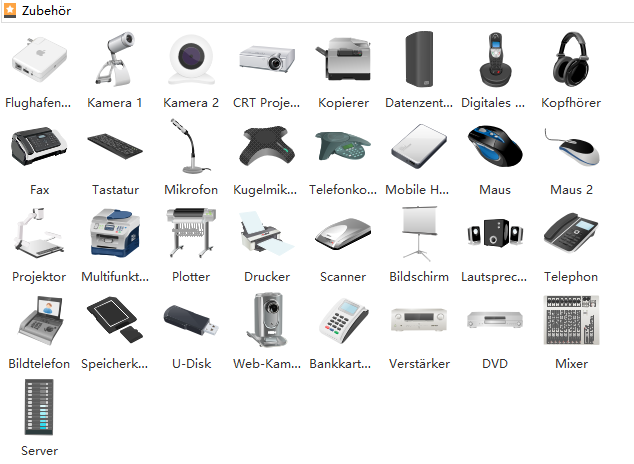
5. Wie man ein physisches Netzwerkdiagramm in EdrawMax zeichnet
EdrawMax ist ein einfaches, vielseitiges Diagramm-Tool, mit dem Sie stressfrei Netzwerkdiagramme und andere Arten von Diagrammen erstellen können. Es enthält Symbole wie Mainframe, Terminal, Cloud, Firewall, Comm-Link, Drucker, Switch, Server, Router, Bridge und Hub. In diesem Abschnitt beschreiben wir Schritt für Schritt, wie Sie ein physisches Netzwerkdiagramm in EdrawMax zeichnen. Vorausgesetzt, Sie haben EdrawMax auf Ihrem Computer installiert, können Sie die detaillierten Netzwerkdiagrammvorlagen verwenden, anstatt bei Null anzufangen.
Schritt 1 Öffnen Sie EdrawMax und melden Sie sich an
Der allererste Schritt, den Sie tun müssen, ist EdrawMax auf Ihrem System zu installieren. Gehen Sie zum EdrawMax Download und laden Sie die Netzwerkdiagramm-Software je nach Betriebssystem herunter. Wenn Sie aus der Ferne mit Ihrem Büroteam zusammenarbeiten möchten, gehen Sie zu EdrawMax Online und melden Sie sich mit Ihrer registrierten E-Mail-Adresse an.
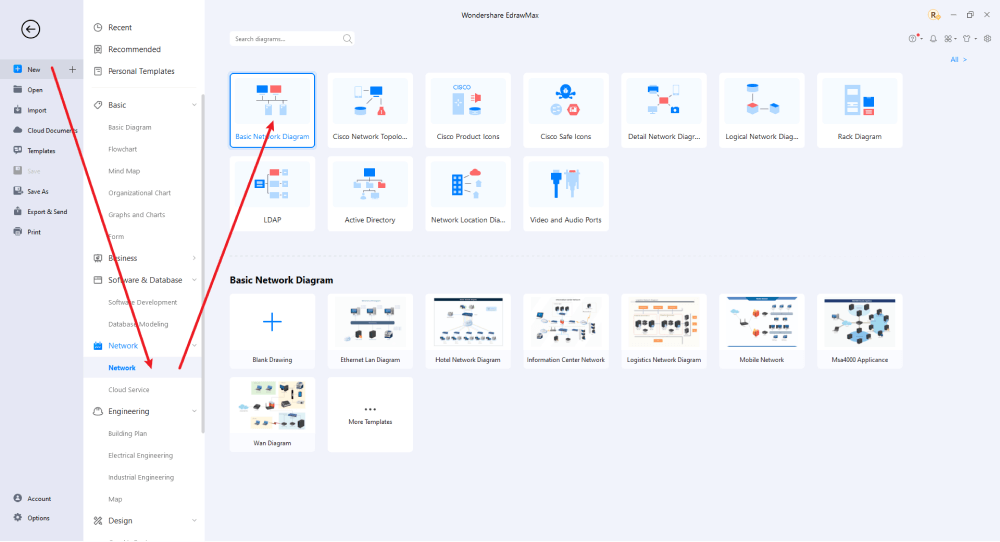
Schritt 2 Wählen Sie eine Vorlage
Nach dem Start wird standardmäßig der Startbildschirm geöffnet. Rufen Sie die Vorlagenleiste auf und suchen Sie im Suchfeld nach Netzwerkdiagrammen. Auf dem Bildschirm werden integrierte Vorlagen für Ihre Suche angezeigt. EdrawMax verfügt über eine große Bibliothek von Vorlagen. Wir haben mehr als 25 Millionen registrierte Benutzer, die für jedes Design umfassende Vorlagen in der Community erstellt haben. Wählen Sie die Vorlage, die Ihnen gefällt, und klicken Sie auf "Sofort verwenden", um sie in einem neuen Fenster zur Anpassung zu öffnen.
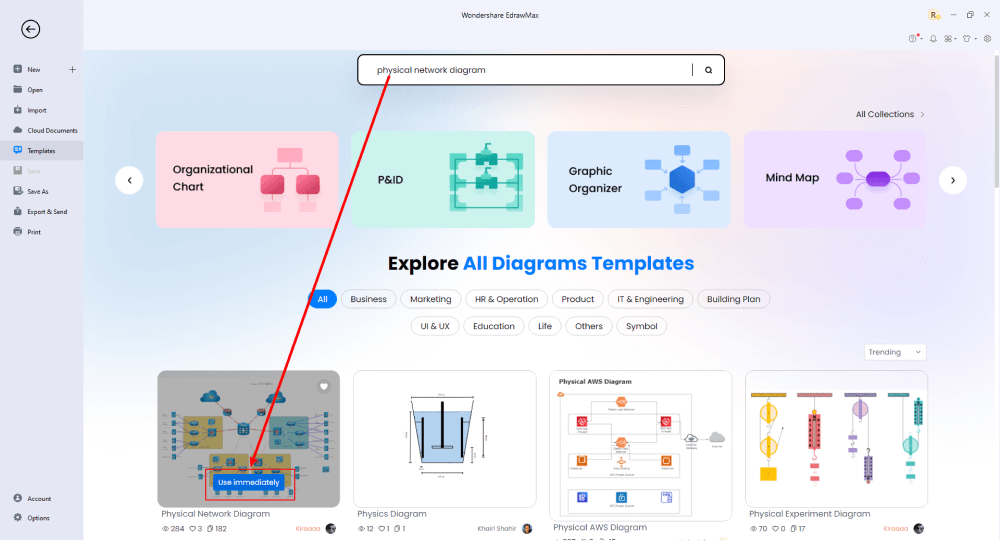
Schritt 3 Von Grund auf neu erstellen
Auf der EdrawMax-Startseite finden Sie das "+" Zeichen, das Sie direkt zur Arbeitsfläche führt, von der aus Sie das Netzwerkdiagramm von Grund auf entwerfen können. In Verbindung mit Ihrem technischen Fachwissen können Sie eine breite Palette von Symbolen verwenden, um ein detailliertes physikalisches Netzwerkdiagramm zu zeichnen.
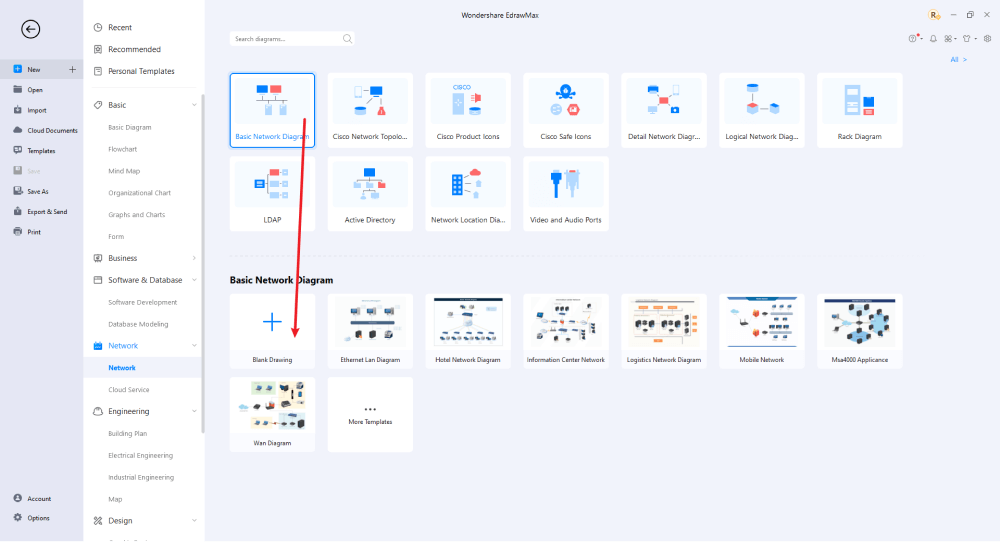
Schritt 4 Symbole auswählen
EdrawMax enthält eine große Anzahl von Symbolbibliotheken. Sie können schnell jede Art von Diagramm mit über 26.000 vektorfähigen Symbolen erstellen. Wenn Sie die benötigten Symbole nicht finden können, können Sie ganz einfach einige Bilder/Zeichen importieren oder eine eigene Form erstellen und diese zur späteren Verwendung als Symbol speichern. Gehen Sie einfach zum "Symbole" Bereich in EdrawMax und wählen Sie den Bereich "Vordefinierte Symbole" in der oberen Symbolleiste. Hunderte von Symbolkategorien stehen Ihnen zur Verfügung, die Sie verwenden und in Ihr physisches Netzwerkdiagramm einbauen können.
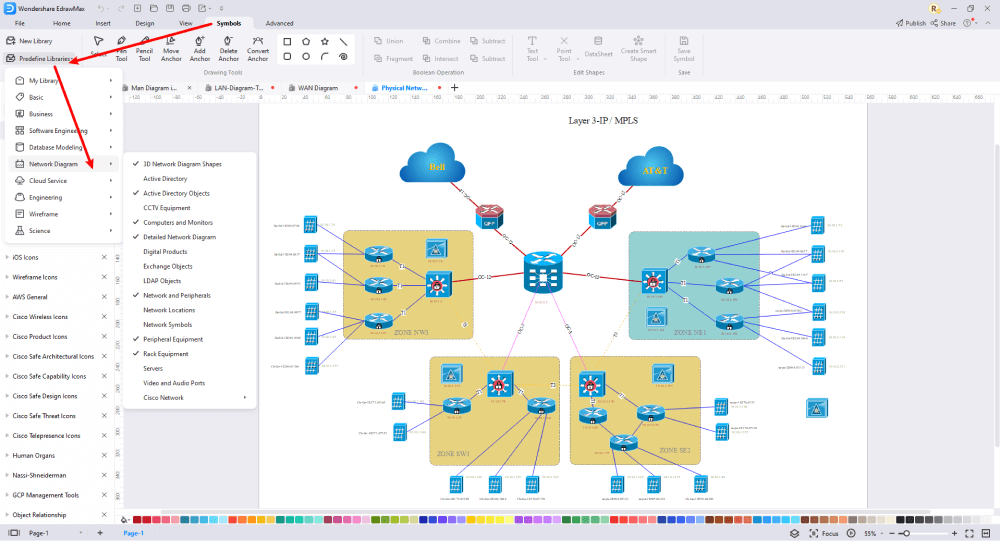
Schritt 5 Komponenten hinzufügen
Nachdem Sie die grundlegenden Teile skizziert haben, können Sie die Schriftarten, Farben und andere Details anpassen, indem Sie das rechte oder obere Menü auswählen, um Ihr physisches Netzwerkdesign visuell ansprechender zu gestalten. Sie können sich auch gerne von anderen Layouts in der Vorlagen-Community inspirieren lassen und einige der Fotos oder Funktionen übertragen, die Ihrer Meinung nach gut zu Ihrem physischen Netzwerkdesign passen würden.
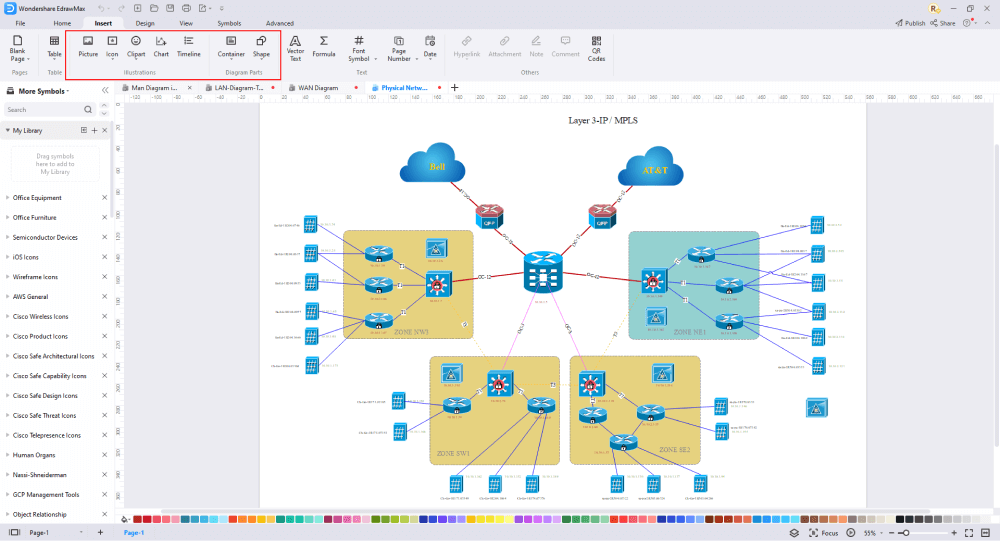
Schritt 6 Fertigstellung des Plans
Sobald Ihr physisches Netzwerkdiagramm fertig ist, können Sie mit Ihrem Team zusammenarbeiten, um dessen Meinung mithilfe der Cloud-basierten Dateien zu berücksichtigen. EdrawMax erlaubt bis zu 100MB kostenlosen Cloud-Speicher. Es unterstützt Dateien in verschiedenen Formaten, darunter HTML, PDF, Grafiken, Visio, Microsoft Office, etc. Es ist kein komplizierter Prozess, ein physikalisches Netzwerkdiagramm in EdrawMax zu erstellen. Sie können eine Vorlage nehmen und sie weiter anpassen, um das von Ihnen gewünschte Design zu erhalten. EdrawMax hat mehrere Vorlagen mit fantastischen Designs für ein physisches Netzwerkdiagramm für Ihr Unternehmen.
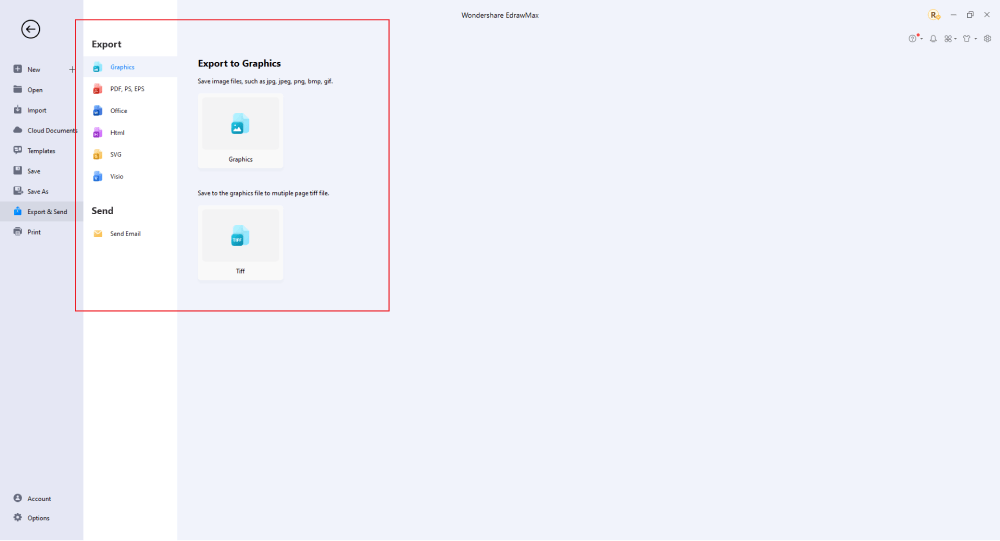
Im Grunde ist es ganz einfach, ein physisches Netzwerkdiagramm in EdrawMax zu erstellen. Nehmen Sie einfach eine Vorlage und passen Sie sie weiter an, ziehen Sie professionelle Netzwerkdiagrammsymbole per Drag & Drop, um Ihren Plan zu verbessern. Wenn Sie immer noch nicht wissen, wie Sie ein physisches Netzwerkdiagramm in EdrawMax erstellen können, finden Sie weitere Tutorial-Videos in unserem Youtube.
6. Beispiele für physische Netzwerkdiagramme
Ein physisches Netzwerkdiagramm stellt die physische Anordnung verschiedener Komponenten dar, die das Netzwerk umfassen, einschließlich Hardware und Kabel. Normalerweise bietet das Diagramm eine Vogelperspektive des Netzwerks innerhalb des physischen Raums. Es ist auch möglich, professionellere Netzwerkdiagramme mit den kostenlosen Vorlagen von EdrawMax zu erstellen. Klicken Sie einfach auf das Bild, um EdrawMax herunterzuladen und laden Sie die entsprechenden Netzwerkdiagrammvorlagen herunter. Doppelklicken Sie dann, um die Vorlagen zu öffnen und sie nach Ihren Wünschen anzupassen. Oder öffnen Sie die Vorlagen aus EdrawMax Online und duplizieren Sie die Vorlagen.
Beispiel 1: Diagramm der physischen Topologie
Das Bild oben zeigt ein Diagramm der physischen Topologie für Kagem Mine CCTV. Es beschreibt, wie die Geräte mit Drähten und Kabeln verbunden sind. Die logische Architektur eines gemeinsam genutzten Ethernet-Netzwerks, bei dem Hubs anstelle von Switches eingesetzt werden, sieht beispielsweise so aus, dass jeder Knoten mit einem gemeinsamen Bus verbunden ist, der von Knoten zu Knoten verläuft.
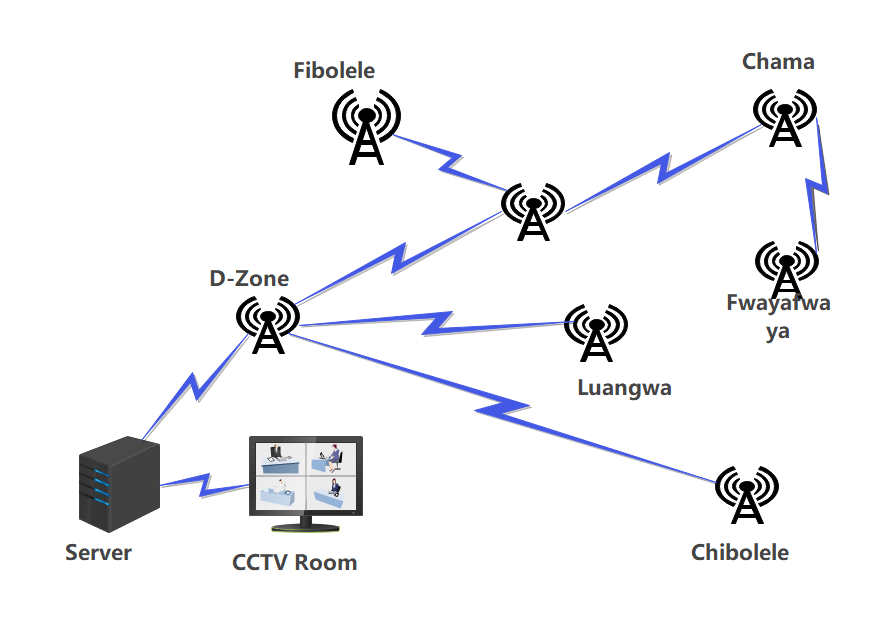
(für Win)
(für Mac)
(für Linux)
Beispiel 2: Physisches Netzwerk-Layout
Ein physisches Netzwerklayout zeigt die Verbindung zwischen Geräten durch Drähte und Kabel. In EdrawMax stehen Ihnen zahlreiche Vorlagen für das physische Netzwerklayout zur Verfügung, mit denen Sie gestalten können, was Sie wollen. So wie das menschliche Gehirn visuelle Bilder verwendet, um mehr zu lernen, gilt das Gleiche für physische Netzwerkdiagramme für Fachleute.
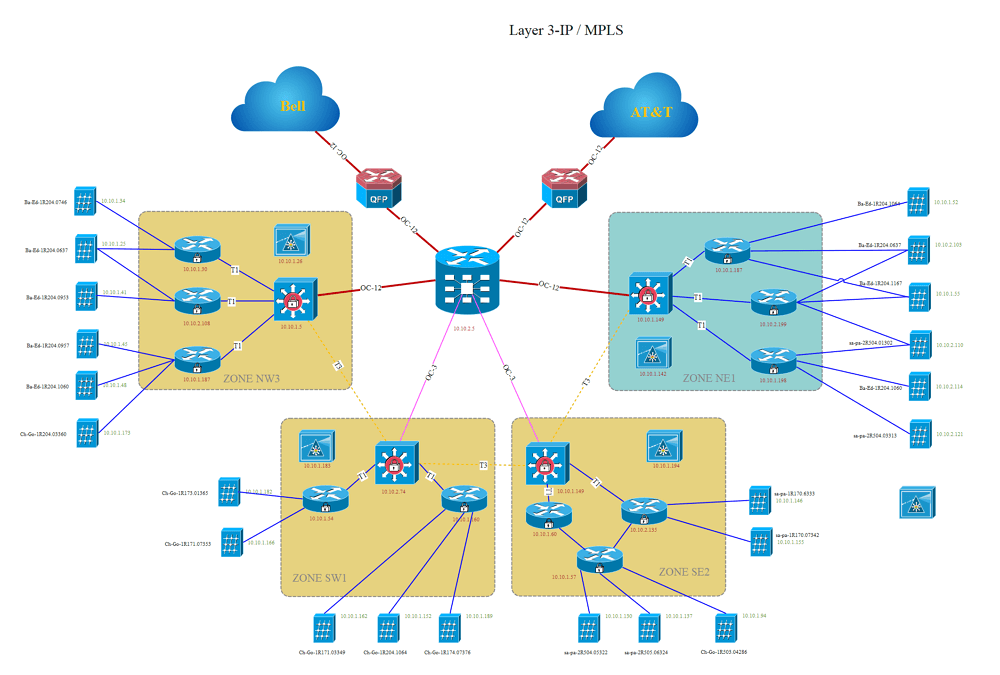
(für Win)
(für Mac)
(für Linux)
Beispiel 3: Physisches LAN
Ein Netzwerkdiagramm veranschaulicht die Knoten und die Beziehungen in einem physischen LAN-Netzwerk. Dies wird in einem Schaltplan oder Diagramm dargestellt, um verschiedene Netzwerkarchitekturen zu demonstrieren. In EdrawMax können Sie mithilfe der vordefinierten Vorlagen mehrere einzigartige physische LAN-Diagramme erstellen.
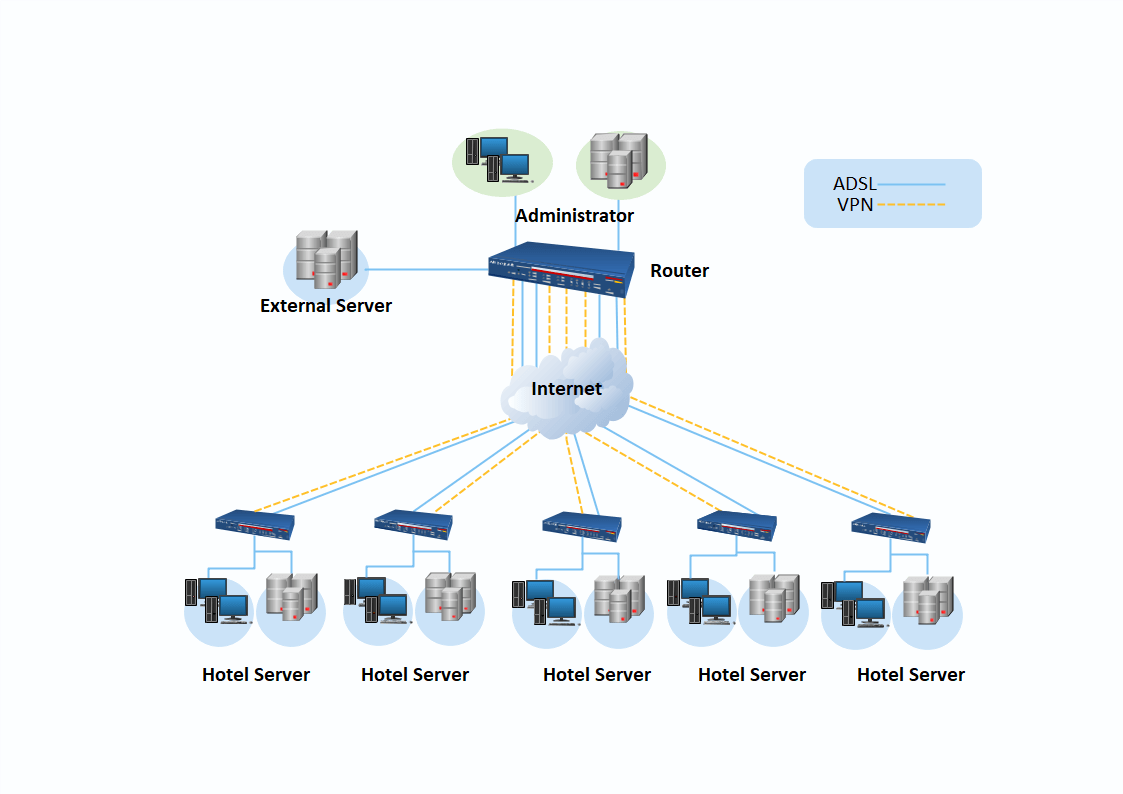
(für Win)
(für Mac)
(für Linux)
7. Kostenlose Software für physische Netzwerkdiagramme
Die EdrawMax Netzwerkdiagramm-Software ist ein umfassendes, robustes, benutzerfreundliches und flexibles Software-Tool zur Erstellung von Diagrammen und Flussdiagrammen. Mit diesem einzigartigen Tool können Profis über 280 Diagramme erstellen, darunter Organigramme, Raumgrößen, Bürolayouts, Fischgrätendiagramme, Netzwerkdiagramme, etc. Die benutzerfreundliche Oberfläche ermöglicht es Ihnen, Ihre Ideen schnell und unerwartet umzusetzen. Sie ist genau auf die Bedürfnisse von Fachleuten aus verschiedenen Bereichen wie Wirtschaft, Strategieanalysten, Personalwesen und Management zugeschnitten. Dank der umfassenden Kompatibilität können Benutzer ihre Entwürfe außerdem in verschiedenen Formaten importieren und exportieren, darunter HTML, PNG, JPG, Microsoft Office, Visio und PDF.
Nachfolgend finden Sie die umfassenden Funktionen von EdrawMax, die Ihnen ein hervorragendes Zeichnungserlebnis bieten werden:
- EdrawMax enthält verschiedene komplizierte Layouts, mit denen Benutzer schnell Netzwerkdiagramme erstellen können.
- Es kann für verschiedene Dinge verwendet werden, darunter Ideenkarten, Flyer, Banner und Visitenkarten. Was das allgemeine Design anbelangt, sind die Möglichkeiten sehr vielfältig.
- Es wird mit zahlreichen Vorlagen geliefert, die für verschiedene Zwecke verwendet werden können. Sie können auch Ihre eigenen Vorlagen erstellen, speichern und weitergeben.
- EdrawMax funktioniert unter Linux, Mac OS und Windows.
- Die Oberfläche ist einfach zu navigieren, so dass auch ein Neuling nach Dingen suchen kann.
- Da der Datenimport automatisiert ist, ist es einfach, alle Daten zu visualisieren.
8. Abschließende Gedanken
Ein physisches Netzwerkdiagramm ist ein Diagramm, das zeigt, wie ein Computer- oder Kommunikationsnetzwerk funktioniert. Es zeigt die Komponenten, die ein Netzwerk bilden und wie sie zusammenwirken, wie Router, Hubs und Firewalls. In diesem Artikel erfahren Sie mehr über physische Netzwerkdiagramme, wie Sie diese Diagramme erstellen und warum Unternehmen physische Netzwerkdiagramme verwenden.
Auch wenn Sie online verschiedene Software für physische Netzwerkdiagramme finden, ist keine besser als EdrawMax. Sobald Sie EdrawMax verwenden, werden Sie feststellen, dass das Tool über mehrere erstaunliche Funktionen verfügt, die Ihnen die Erstellung des physischen Netzwerkdiagramms erleichtern und Ihnen dabei helfen, die Entwürfe mit Hilfe der einfachen Freigabeoption zu teilen. Mit EdrawMax können Sie Ihre Datei in mehrere Formate exportieren und Ihre Werke auf verschiedenen Social Media-Plattformen wie Facebook, Twitter, LinkedIn und Pinterest teilen. Alles in allem ist EdrawMax ein wunderbares Tool, das alle Ihre Design- und Zeichenanforderungen erfüllt.

Netzwerkdiagramm Vollständiger Leitfaden
In diesem vollständigen Leitfaden erfahren Sie alles über Netzwerkdiagramme, wie z.B. Arten von Netzwerkdiagrammen, Symbole für Netzwerkdiagramme und wie man ein Netzwerkdiagramm erstellt.
Das könnte Ihnen auch gefallen
LDAP Vollständiger Leitfaden
Kenntnisse
WBS Diagramm Vollständiger Leitfaden
Kenntnisse
Was ist Mesh-Topologie
Kenntnisse


